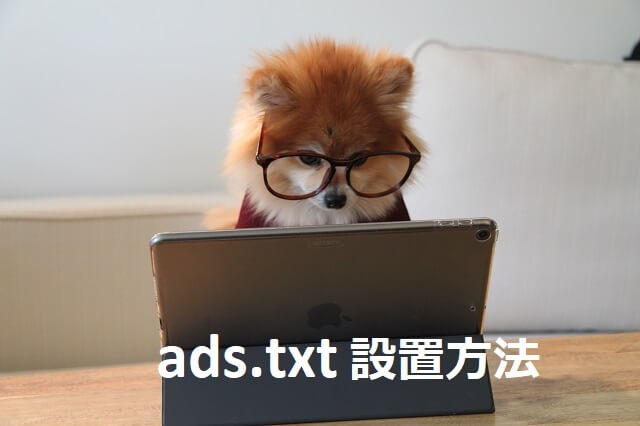
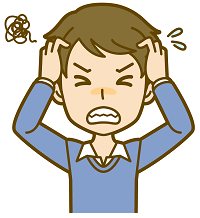 Google Adsence から
Google Adsence から
収益に重大な影響が出ないよう、ads.txt ファイルの問題を修正してください
一体どうしたら良いんだぁ~ Google で調べたけど、初心者には、到底無理!
そんなあなたの問題を解決します。
♥こちらの記事内容は、
- ads.txtってなに?
- X-Serverにads.txt設置方法の手順
こちらは、X-Server、WordPress(ワードプレス)をお使いの方の為の解説となっています。
ads.txtってなに?

アドセンス審査に合格後、広告を設定した後にこんなメッセージがアドセンスの画面に表示されていました。
うっそ~何これ?と思い、ads.txtの事を私なりに調べてみました。
ads.txtは、このサイトの広告枠を提供しているのは、誰!どの販売者から?を明確にしているものです。
では、一体何故?明確にする必要があるの?
それは、あなたの広告収益を守るため!です。
悪戯に広告枠を偽造し、その広告収益を横取りしようとする悪い人、悪い人達から守るためにあります。
ならば、私も設置せねば・・・・
と言う事で、このads.txtはGoogle アドセンス以外の広告でも使われています。
ads.txtは必須なの?
ads.txtは任意のものであり、決して強制ではありません。ですが、せっかっくGoogle アドセンスに合格し、
広告収入を得られるチャンスがあるのに、誰かに横取りされて収益が減ってしまうのは、絶対に嫌ですよね!
X-Serverにads.txtを設定する手順
Step1:「Google アドセンス」にログイン→「サイト」選択
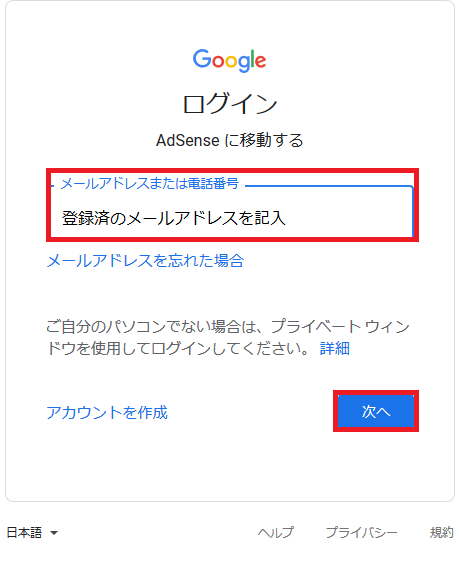
Step2:「ダウンロード」をクリック
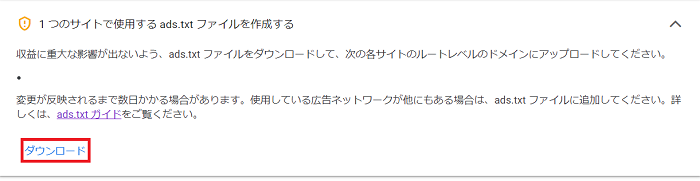
Step3:ファイルを確認

この情報は後で必要になりますので、消去しないようにしてください。
Step4: X-Server サーバーパネルにログイン
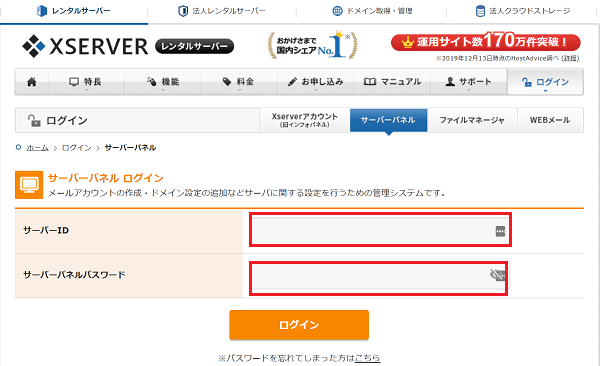
Step5:サーバーパネルのads.txtをクリック
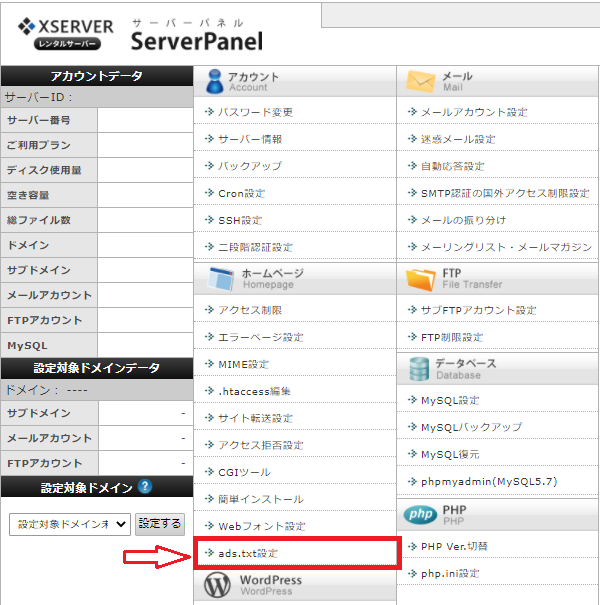
Step6: ads.txt 設定追加
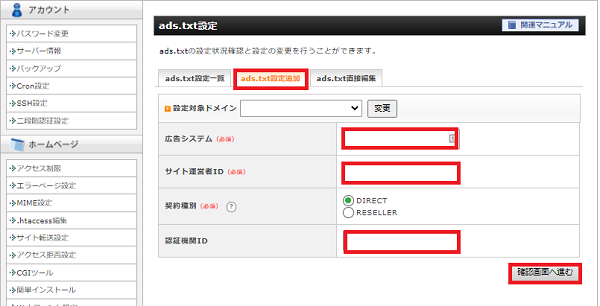
先ほどダウンロードした情報をコピペし、確認画面へ進むをクリック
広告システム:google.com
サイト運営者ID:pub-xxxxxxxx
認証機関ID:xxxxxxxx

Step7:内容確認
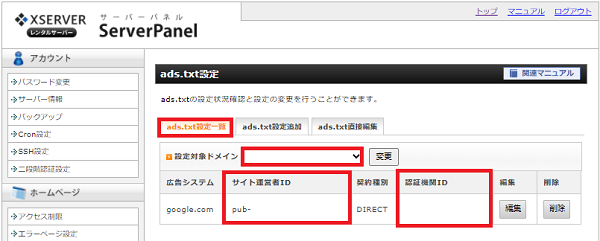
内容に間違いがないか再度確認して終了となります。
尚、設定が反映するまで、数日かかる事もあるようです。
私は、現在X-Serverのみ使用していますので、他社のレンタルサーバーでの手順はわかりませんが、
いかがでしたか?エックスサーバーでは、ads.textの設置もとても簡単です。
他にもSSL化やブログ運営に必要な設定が簡単に行えますので、初心者の方には特におすすめです。
いかがでしたでしょうか? もしもこの問題が解決できなかった場合、是非ご一報ください。
お問いあわせよりメールをお送りいただける時は、出来るだけ詳しい内容もお書き添えいただけると幸いです。
こちらの記事も合わせてご覧ください
アドセンスの申請方法からアドセンスの設定方法を解説しています。
↓ ↓ ↓ ↓ ↓
Cocoonにアドセンス広告を簡単に設置する方法を解説
アドセンスの税務情報は、日本に居住している方も海外在住の方にも必要な手続きです。
↓ ↓ ↓ ↓ ↓
海外在住者向けアドセンス税務情報の手続きを図解入りで解説
いかがでしたでしょうか? もしもこの問題が解決できなかった場合、是非ご一報ください。
お問いあわせよりメールをお送りいただける時は、出来るだけ詳しい内容もお書き添えいただけると幸いです。


